Any key boot что это в магнитоле
Обновлено: 04.07.2024
Очередной ликбез для тех, у кого чешутся ручки, и тех кто просто делает в машине всё своими руками!
Для страждущих снял видео о том, для чего какие провода магнитолы необходимы, и как её можно подключать (альтернативные варианты)
Если Ооооочень сократить)))))))
По цветам стандарта евроисо:
Фиолетовый + динамика заднего правого
Фиолет/черн - динамика заднего правого
Зеленый + динамика заднего левого
Зелен/черн - динамика заднего левого
Серый + динамика переднего правого
Серый/черн - динамика переднего правого
Белый + динамика переднего левого
Белый/черн - динамика переднего левого
На самих динамиках где+ где - отмечено в 99% случаях
+ магнитолы к + динамика
- магнитолы к - динамика
Сечение провода огромной роли не играет, для обычного звука без космоса, медного многожильного (гибкого) провода 2*0.75 кв мм хватит (только ГОСТ, не ТУ, или хотя бы монтажный кабель для акустики, не в прозрачной изоляции)
Кабель для акустики в прозрачной изоляции с ценником как крыло боинга для обычного человека никакой ценности не представляет.
Его прекрасно может заменить шнур ШВВП или подобный, изготовленный согласно ГОСТ.
Оранжевый, диммер или иллюминейшн.
Делает подсветку магнитолы тусклее, при подаче туда +12 вольт,
дабы не слепить водителя яркой подсветкой
Многие магнитолы требуют именно +12 вольт габаритов
Иногда в машине к разъему для магнитолы приходят+12 габаритов, после регулятора яркости.
Если регулятор яркости выполнен на ШИМ (большинство современных авто, включая ВАЗ) то некоторые магнитолы при малой яркости подсветки не могут понять, включить или выключить яркую подсветку, и начинают мигать каждую секунду. Нужно учитывать этот момент.
Синий или Синий/белый
Выход +12 вольт СЛАБОТОЧНЫЙ
Используется как питание для активных антенн или как сигнальный провод для включения усилителей.
Вешать мощные нагрузки туда запрещено.
Провода key1, key2, key gnd
Используются для подключения к кнопкам на руле.
Рисунок и пояснялка в видео нагляднее будет.
Но в целом это для резистивных кнопок на руле)))
Провод Brake или Parking Brake
Цвет зависит от производителя магнитолы и маркируется бирочкой или описан в инструкции к магнитоле.
Подключается к кнопке ручного тормоза.
Присутствует на магнитолах имеющих экран.
Ждет -12 вольт, чтобы включить изображение на экране.
Выключил ручник - пропало -12в, пропало изображение - чтоы на ходу мультики не смотрели и не отвлекались.
Большинство подключают его на -12 вольт питания магнитолы чтобы картинка была всегда.
Цвет зависит от производителя магнитолы и маркируется бирочкой или описан в инструкции к магнитоле.
Провод ожидает как правило +12 в (есть магнитолы которые могут принимать как плюс, так и минус и это настраивается в меню) при включении заднего хода.
Засветились лампы заднего хода
Плюс от лампы заднего хода пошел к проводу Reverse магнитолы, магнитола из любого режима переключилась на вход для задней видеокамеры.
Т.е. это автоматизация.
Включил заднюю передачу - магнитола включает на экране сигнал с камеры заднего вида.
Если она конечно в машине установлена.
Черный, масса, минус АКБ, или кузов автомобиля.
Силовой, толстый, через него идет приличный ток (до 15 ампер)
Желтый (оп-па! не красный)
Желтый провод это постоянный плюс питания магнитолы.
Силовой, толстый, через него идет приличный ток (до 15 ампер)
Крепят к +АКБ через предохранитель, либо провод уже есть в машине (заложена аудиоподготовка какая никакая)
Провод подключается к замку зажигания, к проводу на котором в положении ACC (аксессуары) появляется питание +12 вольт
Если скрутить желтый и красный вместе, высок риск что магнитола будет втихаря подкушивать АКБ, в довольно приличных объемах.
Для тех, у кого Нет такого положения замка (привет АвтоВАЗ, хотя вот в Гранте FL появится вот вот, но до него то десятки лет нет такого положения замка)
Есть несколько вариантов работы с данным проводом.
1) Откидывать панельку магнитолы.
Некоторые модели, не кушают ток при откинутой панельке.
Это нужно индивидуально замерять амперметром.
2) Некоторые модели Пионер имеют инженерное меню.
В меню есть пункт "Save Power" или "Save Energy"
Переводим во включенный вариант, и магнитола обычно не кушает АКБ после того.
У некоторых моделей Sony есть подобное, но выглядит как автоотключение, через 1 минуту, 30 секунд и т.п.
3) Между красным и желтым можно просто поставить кнопку с фиксацией или выключателем. Дубово, просто, надежно.
4) Можно подключить магнитолу к сигнализации/штатному центральному замку через 5 проводной моторедуктор и получить отключение магнитолы при постановке в охрану, и включение магнитолы при снятии с охраны.
Подробнее об этом способе в видео на 13:40
5) Можно подключить магнитолу через два диода таким образом, чтобы для включения магнитолы, нужно было включить зажигание, включить магнитолу, после чего зажигание можно выключать, а магнитола продолжает работать, пока самостоятельно ее не выключишь.
После самостоятельного выключения она ток не поджирает.
Подробнее с схемой об это в видео на 16:30
Если есть вопросы - задавайте, подскажу если смогу))))
2 года назад98.
99. Если совсем ничего не помогает - прочтите наконец ИНСТРУКЦИЮ.
100. PROFIT.
Помогите!)))) Есть Поло со штатной магнитолой с завода. Машина с обычными рулём, не мульти. Есть желание поставить 2дин. Магнитола нужна для видеорегистратора, камеры заднего вида, музыки и навигации. Данные с борт.компьютера нет необходимости на нее выводить. Нужна ли кан шина в этом случае? Можно её просто по ИСО подключить? Будет работать без проблем? Один китаец пишет, что норм, другой утверждает, что необходим декодер (разумеется за доп плату).Голова опухла от информации.
раскрыть ветку (0) 6 месяцев назадЯ не понимаю чего куда подключить что бы магнитола переключалась на камеру автоматически.
раскрыть ветку (0) 1 год назад Доброго времени суток. Подскажите пожалуйста. У друга в автомобиле магнитола пионер, но она работает только от 12 В, поданных от зажигания. Но не работает от 12 В, поданных от постоянки. Подскажите, в чем может быть проблема? раскрыть ветку (0) 2 года назадДобрый день, нужна помощь. Задумал поменять магнитолу на с3 пикассо 2011 года. Хочу 2дин и на андроид. Смотрел штатные, да цена кусается. Какую и как установить чтоб и денег сэкономить и подрулевые переключалки работали и вообще функционал был максимально расширен? Спасибо
раскрыть ветку (0) 2 года назад Хорошо расписал. Добротно. раскрыть ветку (0) Лучшие посты за сегодня 23 часа назад
Выпил детский сок - нарушил баланс в мире


Заплати


Когда обкакался, но не стыдно


Я жив , всем спасибо за поддержку
Тяжко конечно ппц )

И чего это они вдруг?

Новый Год
Хочу Новый Год! И Каникулы.
Мне 53, но я все равно верю в Новогоднее Волшебство. Уже слабее, да. Но, верю.
Хочу неспешно, под бокал шампанского, резать с женой салаты и закуски. Чтоб по телеку Ирония Судьбы. Чтобы снег за окном, а впереди - десять дней.
Под бой Курантов наивно загадать желание.
Чтобы взять фляжечку коньяку и выйти в снег с собаками и никуда не спешить.
А потом съездить к родителям с подарками. И поесть маминого салата.
Окунутся в Новогоднее Волшебство.
Я верю, что Настоящее Желание сбудется.
Наверно, я многого прошу. Наверно, вы скажете, что ебанулся старый дурак. Может, вы и правы.
Но я, все равно, верю в Новогоднее Волшебство.
23 часа назадОбраз сына маминой подруги

Студенческие годы оказались самые трудные, голодные и счастливые)
Учился в Новосибирске, жил бесплатно на даче у родственников дальних моих знакомых. За дачей приглядывал, топил её.
Из денег только стипендия повышенная, на которую покупал проездной билет, остальные на еду.
Зима. Утро. Просыпаюсь в 6 утра ( ехать до учебы 1.5 часа). Готовлю завтрак:
Наливаю в глубокую миску подсолнечное масло, солю. Макаю хлебом, ем. Запиваю всю эту вкуснятину чаем. Все. На весь день.
Возвращался уже вечером, затемно. Часов в 18. Темнеет зимой рано. На улице мороз, дача за день выстыла, в доме не более 14 градусов. Начинаю топить печь, дело привычное, через час печка начинает отдавать тепло, в комнате становится теплее. Спал в одежде. Так теплее. В субботу топил баньку, мылся,стирал белье. Дров было мало, а зима была студеная. В воскресенье ходил в овраг, рубил тальник, собирал валежник.
Соседей было немного, в основном дачи пустовали. Сначала отнеслись настороженно, но потом нормально, познакомились.
И вот как то сижу дома, хлеб жую. Уроки делаю. Слышу идет кто то, снег хрустит. Стучится, заходит соседка, тетя Люба:
- Здравствуй студент, добрый вечер
- Значит так, я тебе гостинец принесла, мы поросенка зарезали, куда нам с Сергеем столько, держи пакет с мясом. А Сергей вечером картошки из погреба нагребет, капусту еще, морковку.
Я застеснялся, стал отказываться. Она слушать не стала, оставила пакет и ушла.
Пакет был большой, увесистый. Задняя нога свинная целиком.
Картошку Сергей принес полмешка, хорошая, крупная. Сказал, когда закончится, чтобы сказал, еще даст, картошки много.
С той поры жить стало полегче, с такими соседями голод отступил)
Я как мог старался помогать, весной вызвался с огородом помочь, вскапать, посадить.
Тетя Люба только отмахивалась:
- Ты что в город приехал? Учиться? Вот и учись студент, сдался тебе этот огород)
Через 2 года я закончил учиться, поступил на завод, общежитие дали. Съехал с дачи, но к тете Любе с Сергеем часто заезжаю.
Вот такие у меня есть близкие люди, чужие по крови, но одни из самых близких.
Тетя Люба жене моей рассказывала:
- Идет по улице, длинный, худой. Еще полено какое то тащит. А продукты никогда никакие не несет. Вот и решили мы парнишку подкормить. Шефство взять.
Для сравнения устройства с конкурентами и по вопросам выбора устройств обращайтесь в тему: помощь в выборе
Помогите опознать ГУ, помогите найти прошивку!
Операционная система: Android 6.0 версия API 23 (8.1GO - фейк)
Процессор: АС8227L 4 ядра 1,2 ГГц arm v.7
Оперативная память: 1/2 Гб
Встроенная память: 16/32 Гб
Размер дисплея: 7"/9"/10"
Разрешение дисплея: 600*1024
Тачскрин: емкостный
Усилитель (УНЧ): TDA7388/AC7315
Выходная мощность: 4*60 Вт
WiFi: ЕСТЬ
BT: ЕСТЬ (работает как гарнитура; подключение OBD сканера)
USB: 2шт
Разъем для MicroSD: НЕТ (в FAQ описана возможность установки)
GPS: ЕСТЬ
AV-Out (подключение к монитору подголовника)
Подключение камеры заднего вида: ЕСТЬ
Язык интерфейса: английский, русский, немецкий, французский и другие 50 языков.
Q: Как найти меню настроек, например, кнопок руля?
А: Меню настроек листается свайпом снизу вверх, там находятся остальные пункты.
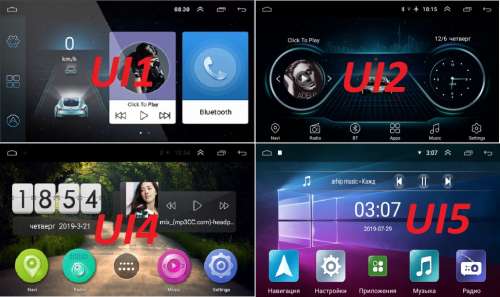
Устройства (ГУ) должны содержать на борту следующие чипы :
процессор андроида - АС/МТ 8227L
аудиопроцессор - TDA7729 (TDA7719 , CSC37033 , SCS37534)
блютуз - MT6625
радио - NXP A5105/А5605(NXP6851/NXP6856)
контроллер MCU - STM32F030C8T6
У устройств YT9216 , YT9217 отсутствует чип радио NXP6851 (A5105) - используется встроенное радио в комбочипе MT6625.
ЕСЛИ У ВАС НЕ СОВПАДАЕТ ХОТЬ ОДИН ЧИП ИЗ УКАЗАННЫХ ВЫШЕ - ЭТА ТЕМА НЕ ВАША.
Ни одна программа вам не покажет содержимое ГУ , только вскрытие покажет
Технический раздел Программный разделФлештул работает с ГУ только по usb шнуру подключенному к 4-х контактному разъему ГУ.
Если ваше устройство имеет на лицевой панели разъем usb , картридер (обычно в купе с физическими кнопками и энкодером) - для работы с флештулом требуется отключение шлейфа с доп.платы или разрыв дорожек линии data на доп.плате от 4-х контактного разъема порта для подключения штатного шнура usb , если линия data идет на контроллер картридера установленного на доп.плате (для уточнения нужно фото материнки).
Коды инженерного меню - 8888 , 1111(для UI4).
Код для входа в "Engineering test debugging" инженерного меню: 26959910 (если работает сон, то не рекомендую тут что-либо менять)
Параметры разработчика
SD card formatter
SP Flash Tool + драйвера
ATC flash tool (от производителя) + драйвер + инструкция
Batch ApkTool - для работы с приложениями
Все про ДАМП Прошивки, обновления, ядра
ПРЕДУПРЕЖДЕНИЕ : ПРОШИВКИ ТОЛЬКО ДЛЯ ОБСУЖДАЕМЫХ УСТРОЙСТВ И ВСЕ ПРОШИВКИ - УНИВЕРСАЛЬНЫЕ (ПОДХОДЯТ ВСЕМ ТЕЛАМ ИЗ ДАННОЙ ТЕМЫ : YT9218/YT9217/YT9216) . ПРЕЖДЕ ЧЕМ ИХ ИСПОЛЬЗОВАТЬ - СЛИВАЙТЕ ДАМП.
Чтобы случайно не получить кирпич - НЕ ПРОШИВАЙТЕ ПРЕЛОАДЕР.
Для обновления прошивки достаточно прошить флештулом , с "флешки" или twrp system.img(ANDROID) и boot.img(BOOTIMG).
При установке прошивок от 1/16 версий на 2/32 , 2/16 версии возможны баги - не прошивайте boot.img
АКТУАЛЬНЫЕ ПРОШИВКИ Не актуальноеПолная прошивка UI2 под флештул с вшитым root и twrp от 25.10.2018 (можно использовать для частичной прошивки флештулом и через twrp : boot.img , system.img , recovery.img) спасибо - Maxkir
Полная прошивка UI2 под флештул от 24.12.2018 (можно использовать для частичной прошивки флештулом и через twrp : boot.img , system.img) спасибо - superblade
xyauto_ui2_9218C_full_8227L_demo-ota-20190117_HIFI (обновление под рекавери/TWRP для версий прошивок YT9218C_00005_V002_xxxxxxxx_HIFI) спасибо abholodnov
Полная прошивка UI2 с правленные переводом с вшитым root и twrp от 24.12.2018 FLASHE (можно использовать для частичной прошивки флештулом , с "флешки" , через twrp (boot.img , system.img , recovery.img) спасибо - Maxkir
Мод прошивка YT9218_00005_V003_2019.04.10 - UI2 фейк-DDR2Gb (Перевод , root , twrp , FLASHE). Если прошивка не родная - не прошивайте boot. (снять галку в флештуле или удалить из папки "прошивки для флешки").
Мод прошивки YT9218C_00005_V004_20190522_HIFI - UI2 эквалайзер , ROOT , TWRP , перевод + спящий режим ГУ с mcu v2.8
Прошивка YT9213А_00009_V001_20200224_TWRP_FleshTool.
ГУ YT9216/17/18 - после прошивки и запуска сделать сброс на заводские
Не обновлять мцу не имея возможности восстановить оригинальную версию. Не прошивайте без особой необходимости, т.к. вероятность окирпичивания присутствует, а дамп из флештула не поможет.
Патчи, фиксы, настройкиELM327 bluetooth: Для подключения ELM327 bluetooth - изменить пароль доступа в настройках bluetooth магнитолы на 1234 (пароль от вашего ELM адаптера, может быть другим именно у ВАШЕГО адаптера), после успешного сопряжения и подключения пароль можно вернуть назад.
Лаунчеры, навигация, плееры, радиоНа данный момент , стабильно работают версии яндекс.навигатора - до 3.97
Рекавери , TWRP , Root®Rashr - Flash Tool - для прошивки boot и twrp не выходя из системы.
Устройства с памятью 2/16 и 2/32 не могут прошивать и делать бекап system во всех версиях twrp.
Загрузится в twrp : в терминале набрать команду : reboot recovery.
Android Terminal Emulator или можно подключив внешнюю usb клавиатуру и нажимая одновременно , не однократно ALT+PRNTSCRN+i
Программы для перезагрузки в twrp :
®Recovery Reboot
®Меню выключения
+ маркет в вашем распоряжении.
Инструкции по использванию дополнительных программ
ПРЕДУПРЕЖДЕНИЕ : В ШАПКЕ ПРОШИВКИ ТОЛЬКО ДЛЯ ОБСУЖДАЕМЫХ УСТРОЙСТВ. ПРЕЖДЕ ЧЕМ ИХ ИСПОЛЬЗОВАТЬ - СЛИВАЙТЕ ДАМП. НЕ СЛИЛИ ДАМП - НЕ РАССЧИТЫВАЙТЕ НА ПОМОЩЬ. НЕ УМЕНИЕ , НЕ ПОНИМАНИЕ , ОТСУТСТВИЕ ВРЕМЕНИ ИЛИ ОБОРУДОВАНИЯ - НЕ ПОВОД , ЧТОБЫ НЕ СЛИВАТЬ ДАМП.
ВСЁ ЧТО ВЫ ДЕЛАЕТЕ С ТЕЛОМ - ВЫ ДЕЛАЕТЕ НА СВОЙ СТРАХ И РИСК.
Друзья 4PDA
Реп: ( 1535 )
zodia4,
Андроид не имеет отношения к усилителям. Косвенно - к аудиопроцессорам (образно - андроид как передаточное между mcu и аудиопроцессором). По разнице между tda7560 и e-tda7560 - не в курсе. Знаю что потребляет tda7560 больше чем tda7850/51 - это специально разработаные под автомедийку , но и по качеству звука 7560 лучше. Меняются все , как говорится , pin-to-pin (один в один) с добавлением/заменой емкости.
Инструкция по прошивке mcu (пока оставлю здесь)
Друзья 4PDA
Реп: ( 8 )
с добавлением/заменой емкости.
я не менял емкость, по даташит на 7560 необходимо 2200, у меня такая и стоит.
Друзья 4PDA
Реп: ( 8 )
После того как я написал продавцу что он мне прислал прошивку от другого девайса, он мне выслал новую.
Там и прошивка, и дамп со скаттером и т.д. насколько я понял. Прошивка такая же как у leonidershov.
Сейчас залью на гугл.
Друзья 4PDA
Реп: ( 8 )
Друзья 4PDA
Реп: ( 8 )
А моя продаванка все в дурочку играет. Доиграется - поставлю ей одну звезду и отзыв хуже некуда.
Да мой продавец тоже. Я написал на почту, с которой первую прошивку прислали, приложил скрины с девайса. В ответ другая прошивка приехала.
Друзья 4PDA
Реп: ( 8 )
А вы как прошивали апдейт?
У меня не получается, вставляю флешку, становится активной кнопка обновить, соглашаюсь, перезагрузка, обновлении начинается и через треть пишет что ошибка. При перезагрузке потом нормально грузиться. Сброс настроек делал.
Переткнул на другой порт, все обновилось. Но навигатор и музыка не дружит по прежнему. Я правда ставил апдейт, что мне прислали. Но они вроде же одинаковые.
Друзья 4PDA
Реп: ( 8 )
Интерфейс остался прежним, но у меня он другой, у меня вариант тот, который вы вставили в прошивку.
Друзья 4PDA
Реп: ( 8 )
А у вас музыка и навигатор одновременно работает?
Друзья 4PDA
Реп: ( 8 )
В общем пока в пробках стоял, разобрался. На старой прошивке так не работало, а в новой работает.
Звук и навигация нормально только работают при музыке. При радио нет. Вообще радио и воспроизведение имеет разную громкость, разное звучание, хотя и управляются эквалайзером оба.
На примере яндекса, там три настройки, 1 - приглушать, 2- ставить на паузу, 3-ничего не делать. При 1 и 2 выключаются все остальные звуки. При 3 когда играет воспроизведение, звук приглушается и говорит навигация. Соотношение выставляется ползунком микс в настройке звука. Но когда играет радио, звук тоже приглушается, а вот на настройки микс тут по барабану. Громко радио, что то слышно из навигации, тихо радио - просто звук приглушается.
В общем как итог прошивки:
1. Навигация и музыка заработала вместе. Звук навигации в городе не использую, задолбает, только на трассе и в основном камеры. А как раз на трассе слушаю только музыку, радио не пользую. Так что ура))
2. Увеличилось количество настроек эквалайзера. И что интересно, все работают и регулируют. По сабу проверю в выходные.
3. Появилось меню настройки радио, по регионам.
4. Убрали мелкие баги, например в настройках звука заработала галочка приглушить все и т.д.
5. По прежнему хорошо работает Агама лаунчер, что порадовало ибо стоковый использовать нельзя
Вот фото экрана

А что озадачило, раньше когда играет радио, включаешь музыку и радио замолкает, теперь они играют вместе. Для того чтобы слушать воспроизведение, надо сначала в радио нажать сверху назад.
В общем можно смело обновляться, у кого такая инфа о системе
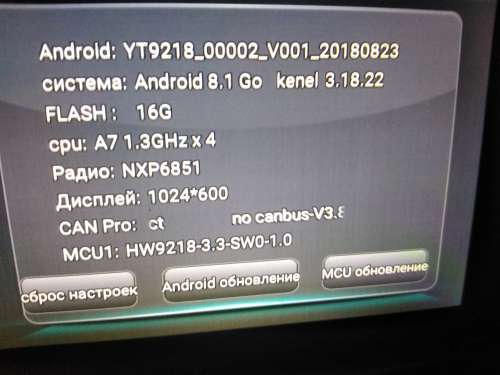
А с обновление mcu долбить продавца? Кстати в инфе теперь номер прошивки mcu отсутствует.

Ездил я сначала со штатной магнитолой, потом поставил 1DIN JVC c поддержкой USB, а потом надоело постоянно телефон совать в держатель, когда нужна навигация. Решил приобрести что-то с Android.
Был уже негативный опыт покупки дешевой 2DIN-магнитолы с 1ГБ оперативки, потому искал более мощную, а значит, быструю и актуальную на несколько лет модель.
Выбор пал на вот эту модель: JY-UQS04N4G.
В принципе, за эти деньги можно было что-то похожее купить в оффлайне, но нужна была именно такая конструкция.
Основные параметры:
Процессор: UIS7862, 8 ядер по 1.8гГц
Система: Android 10.0
Оперативная память: 4ГБ
Встроенная память: 64ГБ
Экран: 800х480
Усилитель: TDA7851, DSP
Радио: TDA7786
Беспроводная связь: Wi-Fi 2.4/5гГц, Bluetooth, 4G
Спутники: GPS/Glonass
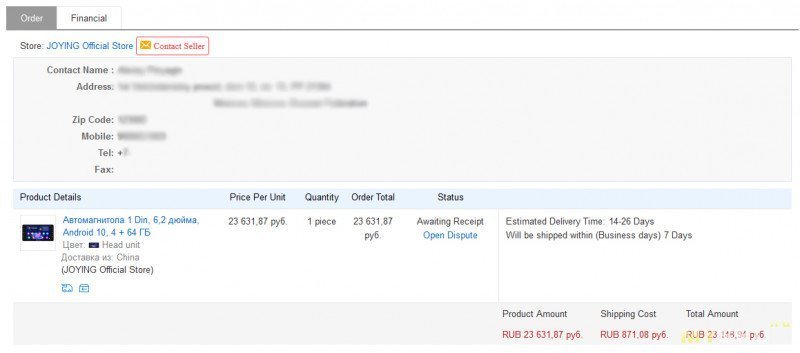
Подтверждение покупки:
Дошла быстро, за 8 дней, но есть нюанс:
Пришлось долго объяснять диафрендам, чего я вообще от них хочу и доказывать, что это не машины у меня бракованные, а их магнитола.
В целом диалог был нормальным, но пытались выкручиваться, мол, то не можем деньги на карту вернуть, только на пэйпал, то еще что-то.
По итогу открыл спор, вмешался Алиэкспресс и я отправил магнитолу продавцу, вернул деньги и заказал заново, но в другом магазине.
Упаковка и комплектация
Включение, основные функции
Сразу хочу предупредить, что на устройстве я установил английский язык, так как качество перевода на русский не самое лучшее.
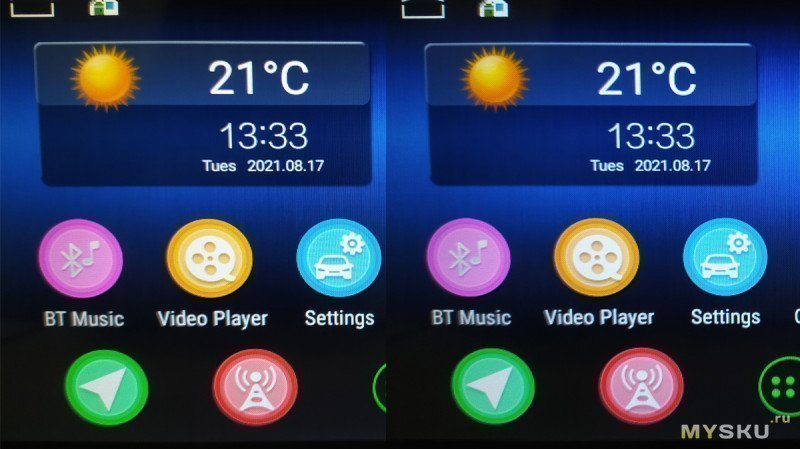
Загрузка в целом занимает 25 секунд, сначала показывает логотип JOYING, потом логотип Google.
Экран здесь 800х480, что даже при небольшом размере экрана в 6.2 дюйма выглядит мутновато и зернисто. Всё же за такую цену хотелось бы хотя бы 1280х720.
Матрица установлена TN и цвета бледноватые, впрочем, немного улучшить цветопередачу помогает режим Eye Comfort (на фото ниже слева этот режим включен, справа — выключен). Но в целом экран дискомфорта не вызывает. Он не хуже, чем в некоторых штатных автомагнитолах.
Рабочий стол и меню выглядят как-то не очень презентабельно, благо, его можно легко поменять на любой другой. Всё такое аляповато-цветное и координаты элементов поехавшие, как видно на примере виджетов. Виджеты и ярлыки можно передвигать и менять, других развлечений нет.
Шторка модифицированная, урезана до невозможности. Хотя это и к лучшему для автомагнитолы, я считаю.
А еще там видно пятнышко быстрого доступа. Еле нашел, где эту бесполезную вещь отключить, очень раздражала.





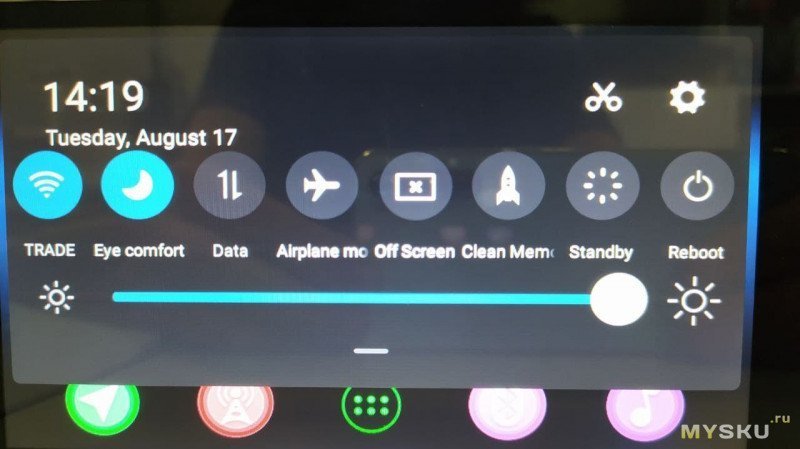
Аудиоплеер выглядит не совсем вырвиглазно, хотя можно было бы и продуманнее расположить элементы на экране. Ничего примечательного, FLAC читает, теги тоже (но не всегда). Виджет на рабочем столе кривой, вроде должен показывать обложку альбома, но показывает всё время встроенную. Случайное воспроизведение песен есть, вменяемая навигация по списка и папкам. Свои списки составлять нельзя, только добавлять в избранное.
Кнопка эквалайзера ссылается на страницу настроек DSP (об этом — позже).



Приложение радио тоже выглядит неплохо, кроме того, что тексты RDS маловаты размером. Имеется 3 диапазона FM и два АМ. FM в зависимости от региона (выставляется в настройках) либо 65-75мГц либо 85-108. АМ — 522-1620 кГц.
Можно запоминать и подписывать станции. Нижняя строка с кнопками листается влево-вправо.
Ловится не очень хорошо, но, во-первых, у нас в городе в целом радио ловится не очень, во-вторых — я не подключил питание антенны.




Видеоплеер вообще имеет странный набор функций. Например, выбрать звуковую дорожку нельзя, пропорции видео не соблюдаются. Зато он самоблокируется во время езды и может сворачиваться в бесполезное на таком экране плавающее окошко, при сворачивании автоматически переключается на следующее видео (зачем?). Файлы загружает и воспроизводит быстро, даже с загрузкой и перемоткой 11-гигабайтного фильма проблем не возникло.



Приложений, связанных с Bluetooth, здесь два: одно для воспроизведения музыки, другое для звонков, контактов и прочего. Не знаю, зачем, очень китайская логика. И совершенно кривой интерфейс музыкального приложения.


Ну и тезисно по оставшимся встроенным приложениям: инструкция на английском, инженерный калькулятор, настройки той самой кнопки-помощника, фотогалерея, файловый менеджер (root на устройстве с завода, надо быть осторожным) и CarLink, который работает с Android-смартфонами только по проводу, а владельцам Apple повезло чуть больше. Приложение AUX, я так понял, для приема аудио- и видеосигнала с соответствующих входов.






А вот настроек и дополнительных функций в магнитоле отсыпали по полной программе. Правда, упорядочены они очень по-китайски, смотрите сами. Скриншоты уже прилагаю выборочно.

WiFi. В этом разделе, как ни странно, не только сам WiFi, но и остальные параметры беспроводной связи. Я очень долго не мог запустить сим-карту, потом оказалось, что нужно предварительно убрать с неё пин-код в телефоне. Также не работает горячая смена сим-карт.
Device. Здесь находятся различные настройки устройства (как и в других категориях, в общем-то).


Подробнее:
Display — настройка яркости экрана, фоновой картинки, таймаута отключения экрана и, внезапно, скорости соединения с сетью в шторке.
Sound — писк сенсорных кнопок, тонкомпенсация, питание внешнего усилителя, общая коррекция громкости, параметры сабвуфера (громкость и диапазон частот), эквалайзер (о нем ниже) и зависимость громкости от скорости (у меня в машине есть отдельный провод для этого, но входа под него в магнитоле нет, видимо, считает по GPS).




GPS — показывает количество спутников GPS и Glonass и другую служебную информацию.
Storage — стандартная страница Android с информацией о памяти.
Apps — тоже стандартная страница настроек приложений.
USB Video Output Setting — подстройка размера кадра при использовании USB-адаптера для вывода изображения на отдельный экран (в комплект не входит).
USB Device Start — при включении магнитолы запускает Android Auto, если смартфон подключен.
General. Тут куча всяких мелких настроек и настроечек, подробности ниже.




Press any key to start — включение любой кнопкой на экране.
Brake Wire for video in motion — блокирует видеоплеер в движении.
Auto-start Navigation — если настроить по умолчанию приложение для навигации, оно будет запускаться при включении.
OSD Time — честно говоря, я не заметил, на что оно влияет.
Mirror view on reverse image — зеркалит картинку с задней камеры.
Mute audio when reversing — отключает звук при движении задним ходом.
Sound reduction when reversing — настройка приглушения звука при движении задним ходом.
Backlight Control — приглушение подсветки при включении фар или по времени.
Default Volume Switch — запоминать при выключении уровень звука или нет (у меня не запоминает вообще).
Default boot volume — уровень звука при включении магнитолы.
GPS Mix — не понял, что это, скорее всего A-GPS.
Sound mixing scale — компенсация разницы в громкости между радио и аудиоплеером.
Lantern settings — цвет подсветки кнопок.
Steering wheel settings — настройка подрулевых кнопок.
Navi App — приложение навигации по умолчанию.
Map Data Copy — что-то для копирования карт навигации, но я не понял, как оно работает.
Home Launcher Selection — выбор лаунчера (оболочки), если их установлено несколько.
Factory. Вот здесь настройки предусмотрительно заблокированы кодом 3368. В основном различные калибовки и тому подобное.






Touch Check — проверка сенсора.
Original Car Agreement — вот там я вообще мало что понял, но скриншоты сделал. Тут, видимо, только экспериментально проверять, что будет работать на каждой конкретной машине, что — не будет.



User — здесь, в принципе, настройки, стандартные для многих версий Android, выделяется лишь последний пункт — Application Setting, там можно скрыть ненужные ярлыки приложений из главного меню.



System — тоже всё как в любом телефоне или планшете.
На этом настройки заканчиваются. Если вы знаете, что значат неопознанные мной настройки — пишите в комментах, добавлю в список.
Звук и его настройки.
Как я уже писал, у меня был опыт владения дешевой 2DIN магнитолой с Android и звук там был просто никакой. По поводу обозреваемой магнитолы были опасения, но, к счастью, они не оправдались.
Здесь за звук отвечает весьма приличная микросхема TDA7851, это один из лучших в своём классе усилителей, так что звук вполне хорош даже в моей машине, где аудиоподготовка и шумоизоляция не делались.
К тому же микросхема нагревается не сильно, после часа прослушивания на громкости 24 из 36 можно держать руку на радиаторе магнитолы. JVC X155 в таких же условиях перегревается и начинает хрипеть.
Звук четкий, прозрачный, нет каких-либо провалов или других заметных слуху проблем.
Тем более, что здесь заявлен DSP-процессор. Что производитель под этим подразумевает, отдельный чип или же программную обработку — не знаю, но настроек звука тут множество и они реально работают.
Первым пунктом идёт 16-полосный эквалайзер с 8 предустановками. В отличие от многих других устройств, регулировки эффективно и заметно влияют на звук.
Также можно включить тонкомпенсацию и раздельную регулировку передних и задних динамиков. Тонкомпенсация очень помогает сделать звук более насыщенным при прослушивании на невысокой громкости.
Следующая вкладка позволяет настроить объем звука. Интересный эффект.
На вкладке Bass Enhancement можно отрегулировать низкие частоты, хотя я не совсем понял принцип.
Далее — визуализированные настройки Balance/Fader. Тут всё понятно и наглядно.
Ну и еще одна настройка низких частот, можно их подрезать, если динамики не вытягивают басы.
Единственное, чего не хватает — раздельных настроек эквалайзера для радио и проигрывателя, как это сделано в JVC X155.
Что имеем по итогу:
Плюсы:
— мощная аппаратная платформа;
— качественный звук;
— множество функций и настроек.
Минусы:
— низкое разрешение экрана;
— некоторый хаос в настройках;
— дизайн интерфейса штатных приложений.

Следовательно, нужно начинать искать решение проблемы. Сделать это можно, ознакомившись с данным материалом.
Что означает ошибка No bootable device insert boot disk and press any key
Первый шаг в методике предстоящего лечения – понять, что значит эта ошибка.
То есть, фраза “No bootable device insert boot disk and press any key” фактически сигнализирует юзеру, что нет доступа к используемому винчестеру.

Существует несколько причин подобной ситуации:
- Проблемы с накопителем, вызванные физическим воздействием (например, ПК случайно упал или неосторожно перемещался с одного места на другое).
- Временный, несистематический сбой.
- Следствие воздействия вредоносных программ.
- Попытка выполнить загрузку с накопителя, который не указан в настройках оборудования приоритетным.
- Вышел срок годности батарейки на системной плате.
- Проблема с USB портами при попытке использования данный тип соединения.
- Проблемы с самой операционкой.
Несколько алгоритмов устранения неполадки
Следующий шаг – вспомнить, было ли оказано какое-либо физическое воздействие на системный блок? Если да, то рекомендуется снять боковую крышку, найти все соединения используемого жесткого диска и проверить их на надежность. Важно убедиться, что правильно подключены шлейфы не только с самому винчестеру, но и к материнской плате.

Третий этап – исключение попыток ПК выполнить загрузку ОС с других источников. Для этого необходимо:
- Изъять все диски, расположенные в CD или DVD приводах;
- Временно убрать все внешние накопители;
- Инициировать очередной перезапуск оборудования.
Если человек пытается запустить систему, использую накопитель, подключаемый через USB-порт, то рекомендуется попробовать переподключить его посредством иного USB, благо на современных компьютерных блоках их обычно присутствует достаточно большое количество.
Пятый шаг – проверка приоритетности загрузки. В некоторых случаях именно эта настройка может привести к подобной ситуации:
- Начать перезапуск устройства;
- Нажать на “Del”, чтобы перейти в меню БИОСа;
- Перейти в раздел, отвечающий за определение и приоритет используемых устройств (Чаще всего следует искать раздел со словом “BOOT”);
- Первым в списке должно обозначаться устройство, на котором находится операционка. Если это не так, то необходимо поменять местами оборудование.

Если же BIOS вообще не видит нужного устройства, а юзер уверен в правильности и надежности подсоединения, то, скорее всего, жесткий диск неисправен.
Решение: отправка винчестера в сервис и, вполне возможно, приобретение нового устройства.
Иногда в ситуации с подобной ошибкой можно заметить, что сделанные изменения в настройках БИОСа откатываются назад во время каждого следующего перезапуска PC. Это явный признак проблемы с батарейкой. Придется ее заменить, благо сделать это можно и самостоятельно, а стоимость нового изделия – минимальная.
Если же винчестер прекрасно определяется оборудованием, имеет нужную приоритетность, то существует еще один вариант исправления состояния “No bootable device insert boot disk and press any key”. Правда для этого необходимо иметь под рукой загрузочный диск или его аналог на флэшке:
- Вставить диск в накопитель или подключить флэшку.
- Зайти в BIOS и выставить первоочередность запуска именно с загрузочного диска/флэшки. Сохранить изменения, перезапустить комп.
- После запуска программы перейти в “Восстановление системы”.
- Выбрать командную строку.
- Заставить выполнить поочередно три команды: bootrec /fixmbr, bootrec /fixboot и chkdsk : /f /r

Если ни один из предложенных методов не принес положительного результата, то, к сожалению, придется нести оборудования в специализированный сервис и, возможно, покупать новый жесткий диск.

Ошибка No bootable device — insert boot disk and press any key
Причины возникновения ошибки могут быть следующими:
- Жёсткий диск не подключён (или отошёл шлейф данных или кабель питания);
- Жёсткий диск вышел из строя (физический удар, «осыпание» винчестера, поломка его платы и так далее);
- Система вследствие своих настроек пробует загрузиться с внешнего устройства, на котором отсутствует или некорректно установлена операционная система (например, на внешних флешке или CD (ДВД) ROM);
- Случайный сбой системы;
- Система настроена на загрузку с иного, нежели загрузочный, диска;
- Находящаяся в материнской плате батарейка CR 2032, благодаря которой система помнит настройки БИОС (очерёдность загружаемых дисков в том числе), вышла из строя;
- Повреждён загрузчик или загрузочная запись (MBR) на винчестере;
- Неработающий ЮСБ-разъём при попытке загрузиться с флеш-накопителя;
- Злокачественная деятельность вирусных программ.
- Перезагрузите ваш компьютер , проблема может иметь случайную природу и при перезагрузке исчезнет;
- Убедитесь в плотности соединения шлейфа данных и питания вашего жёсткого диска . Проверьте сам шлейф, он не должен быть повреждён, убедитесь, что он вставлен в верное гнездо на материнской плате;


Загрузочный жёсткий диск стоит первым
Если же вы не нашли в списке дисков в БИОС ваш диск, то он или отключён или сломан . Ещё раз проверьте качество его подсоединения, если же ничего не помогло, тогда отнесите его в сервисный центр;
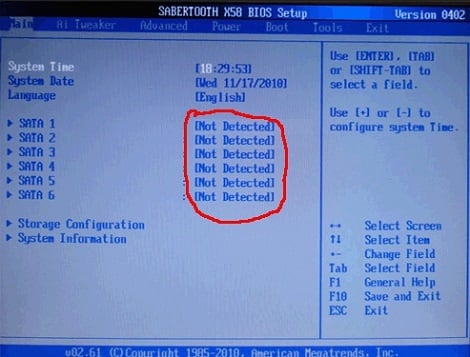
Система не видит ни один жёсткий диск

Батарейка на материнской плате
Также попробуйте проверить жёсткий диск на ошибки и повреждённые сектора, набрав в командной строке:
- Если вы грузите систему с флешки, то убедитесь, что она имеет загрузочную форму для установки операционной системы (что достигается, к примеру, использованием таких программ как BOOTICE, Ultraiso и ряда других аналогов);
- Если ничего не помогло, то стоит обратиться с вашим жёстким диском в сервисный центр на предмет его работоспособности, или самостоятельно установить новую версию операционной системы на ваш ПК .
Видео-решение ошибки No bootable device insert boot

В переводе на русский язык это уведомление сигнализирует владельцу ПК о том, что не было обнаружено устройство, с которого должна происходить загрузка системы, необходимо вставить диск и нажать на кнопочку для продолжения процедуры.
И компьютеру «не важно», что как бы внутри него находится уже винчестер, на котором есть система, чего должно быть достаточно для полноценной загрузки. Но этого не происходит. Что делать?

Чтобы найти эффективное решение возникшей проблемы, изначально стоит разобраться с вероятными первопричинами ее возникновения. Именно с этого мы и начнем.
Почему система не загружается – наиболее популярные причины
Сразу хочется отметить несколько важных нюансов:

Какие еще возможны причины? Их достаточно много:
- К компьютеру подключены дополнительные внешние устройства, которые и не позволяют задействовать основной загрузочный накопитель, блокируя его работу по непонятным причинам.
- Сам винчестер был неправильно интегрирован в оборудование.
- Присутствуют повреждение кабелей, которые необходимы для подключения жесткого диска.
- HDD поврежден.
- При изменении настроек БИОСа, была выбрана неправильная приоритетность устройств для загрузочной процедуры.
- Закончился срок эксплуатации специальной батарейки, которую можно обнаружить на материнской плате.
- Загрузочная область, известная как MBR, имеет серьезные повреждения.
- Наличие повреждений в файловой системе.
- При попытке загрузиться с внешнего накопителя используется нерабочий ЮСБ-разъем.
- На жестком диске присутствуют серьезные заражения.
- Проблема в используемых комплектующих.
Инструкция по исправлению ситуации
В любом случае, даже если проблема требует определенных денежных вливаний, все равно рекомендуется изначально найти ее первопричину, чтобы сократить вероятные расходы. Поэтому рекомендуется следовать нашей инструкции, которая способна избавиться от неприятной ситуации или найти ее основную причину возникновения:

Следующий шаг инструкции будет касаться непосредственно самого винчестера. Что рекомендуется сделать:

Но спешить никуда не стоит. Изначально стоит проверить и другие методы. Их еще в распоряжении более, чем достаточно:

- Перезапустить компьютер и, нажав кнопку «Del», перейти в меню настроек БИОСа. Совершить переход в раздел, который отвечает за загрузочную очередность. В зависимости от версии и типа BIOS, этот раздел может быть назван совершенно по-разному: «загрузка», «Boot», «Advanced Option/Features», «BIOS Features». Требуется изменить настройки таким образом, чтобы жесткий диск находился в само верху списка. То есть, в приоритетном состоянии загрузки. После этого обязательно сохранить изменения, перезапуститься и оценить результат. Как показывает практика, проблема часто устраняется именно этим способом;
- После вышеописанной перезагрузки полезно будет еще раз вернуться в БИОС, если результат проверки оказался не удовлетворительным. Вполне возможно, что ранее сделанные и сохраненные изменения опять сбились. О чем это говорит? Только о том, что пора менять батарейку БИОСа. Ее легко можно обнаружить на материнской плате – батарейка достаточно большая и легко вынимается. Естественно, это нужно делать только при полностью выключенном и обесточенном оборудовании. После этого следует пройтись в ближайший компьютерный магазин, где и приобрести новую батарейку. Стоит она недорого. Установить покупку на место эксплуатации и попробовать снова изменить настройки БИОСа.
Следующим шагом станет проверка состояния загрузочной области (MBR). Для этого потребуется предварительно где-то взять загрузочный диск или флэшку. Дальше повторить следующее:
- Вставить диск или флешку;
- Зайти в настройки БИОСа и переставить приоритетность на загрузку именно с такого устройства. Сохраниться и перезапустить ПК;
- После появления синего экрана с логотипом Виндовс, кликнуть на «Восстановление системы»;
- В списке выбрать ту ОС, к которой следует применить эту процедуру;
- В следующем окне перейти к командной строке;
- Поочередно, заставить систему выполнить три команды (Win+R) и набрать значение cmd: bootrec /fixmbr, bootrec /fixboot и chkdsk C: /F /R. Естественно, каждый раз нажимая на Enter. В последнем случае важно правильно указать букву раздела, где находится операционка. В данном случае используется «С».

Подождать завершения процесса и перезапуститься.
Что еще можно проверить, если ни один из вышеописанных методик не дал результата:

- Переподключиться к иному ЮСБ-порту, если используется внешний накопитель. Возможно, используемый сейчас является поврежденным;
- Выполнить скачивание LiveCD от Dr.Web на флешку. Это позволит проверить наличие вирусов без входа в систему. И, в случае обнаружения заражений, избавиться от них;
- Визуально осмотреть материнскую плату. Если на ней присутствуют вздутые конденсаторы, то придется устранять проблему с помощью привлечения опытных специалистов;
- Переключить SATA-кабель на материнке в другой разъем. Обычно их на плате как минимум две штуки.
Если до возникновения этой ситуации компьютер долго не хотел вообще запускаться, то причиной может оказаться и плохое состояние используемого блока питания. В нем также могут оказаться вздутые конденсаторы, окислы на схеме. Или его вообще придется банально заменить на новую модель.
Если же ни один из способов вообще не решает проблему, то придется относить системный блок или ноутбук в специализированный сервисный центр, где более опытные мастера постараются обнаружить причину возникновения ошибки и устранить ее.
Отзывы
Почитать отзывы также будет весьма полезным делом, так как часто именно в них другие, обычные пользователи также дают эффективные решения этой неприятной ситуации:
Как видите, чаще всего ситуация исправляется просто. Но, к сожалению, иногда приходится решать ее максимально кардинально и с финансовыми расходами.
Читайте также:

